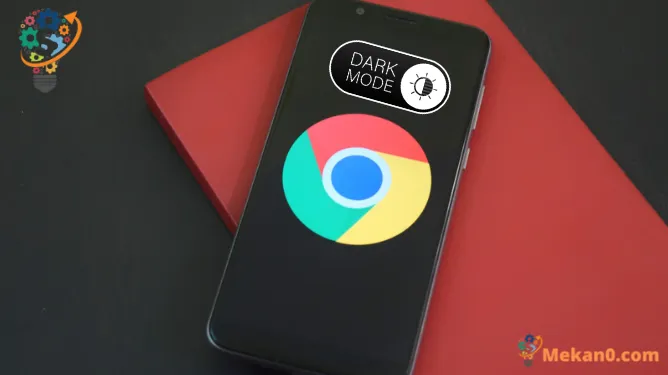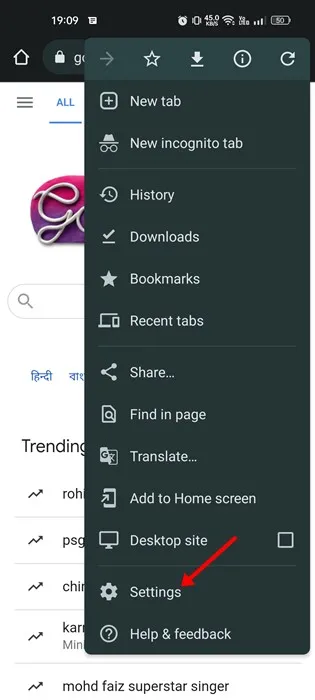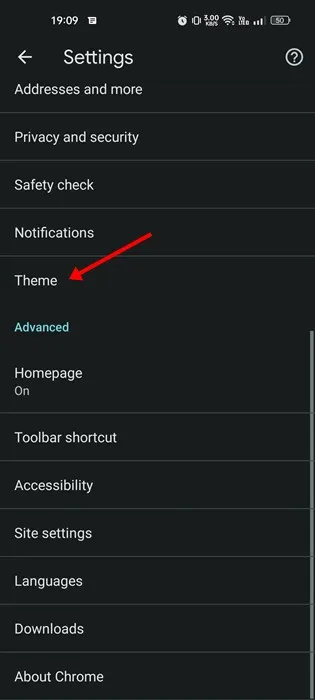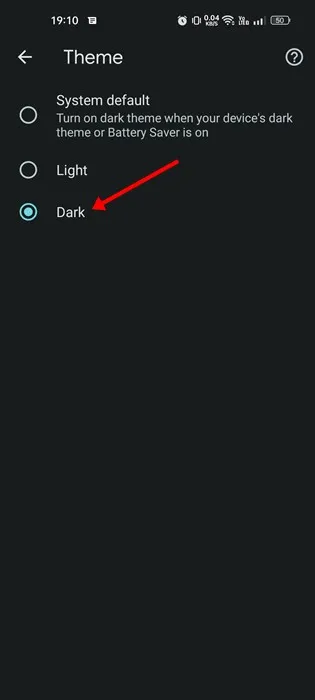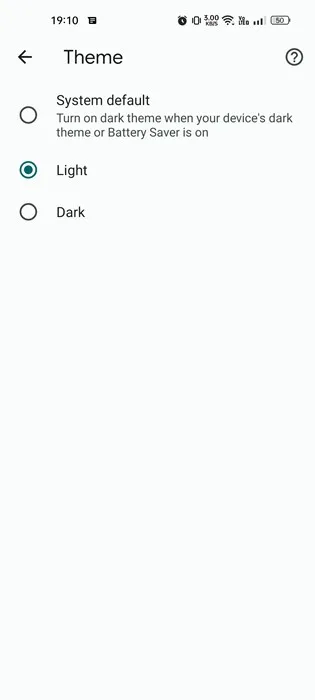অ্যান্ড্রয়েডের জন্য অন্য যেকোন ওয়েব ব্রাউজারের মতো, গুগল ক্রোমেরও একটি অন্ধকার মোড রয়েছে। আপনি যখন আপনার ডিফল্ট ডিভাইসের চেহারাটিকে একটি গাঢ় রঙে পরিবর্তন করেন তখন Chrome এর অন্ধকার মোড স্বয়ংক্রিয়ভাবে সক্রিয় হয়৷
সুতরাং, অ্যান্ড্রয়েডের জন্য ক্রোমে অন্ধকার মোড সক্রিয় করতে, কেবল আপনার ডিভাইসের থিমটিকে অন্ধকার মোডে পরিবর্তন করুন৷ তবে, আপনি যদি আপনার অ্যান্ড্রয়েড ডিভাইসে অন্ধকার থিমে স্যুইচ করতে না চান, তাহলে আপনাকে ম্যানুয়ালি ক্রোমে ডার্ক মোড সক্রিয় করতে হবে।
গুগল ক্রোমে ডার্ক মোড সক্রিয় করার পদক্ষেপ
অতএব, আপনি যদি অ্যান্ড্রয়েডের জন্য ক্রোমে ডার্ক মোড সক্রিয় করার উপায় খুঁজছেন, তাহলে আপনি সঠিক গাইডটি পড়ছেন। নীচে, আমরা একটি ধাপে ধাপে নির্দেশিকা শেয়ার করেছি অ্যান্ড্রয়েডের জন্য গুগল ক্রোমে অন্ধকার মোড সক্রিয় করুন . এখানে কিছু সহজ পদক্ষেপ রয়েছে যা আপনাকে অনুসরণ করতে হবে।
1. প্রথমত, এর সর্বশেষ সংস্করণটি ডাউনলোড এবং ইনস্টল করুন Google Chrome আপনার অ্যান্ড্রয়েড ডিভাইসে। যদি Chrome ইতিমধ্যেই ইনস্টল করা থাকে, তাহলে অ্যাপটি আপডেট করতে ভুলবেন না।
2. একবার আপডেট হয়ে গেলে, আপনাকে Chrome খুলতে হবে এবং ক্লিক করতে হবে৷ তিনটি পয়েন্ট উপরের ডান কোণে।
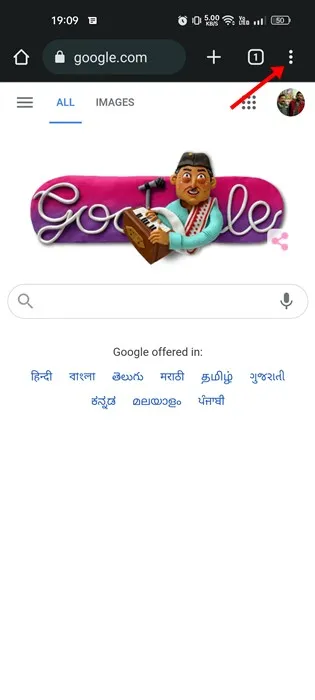
3. পরবর্তী প্রদর্শিত বিকল্পগুলির তালিকা থেকে, আলতো চাপুন৷ সেটিংস .
4. এখন, Chrome সেটিংসে, বেসিক বিভাগে স্ক্রোল করুন এবং আলতো চাপুন৷ গুণ .
5. এখন, থিমের অধীনে, আপনি তিনটি বিকল্প পাবেন: সিস্টেম ডিফল্ট, আলো এবং অন্ধকার।
6. আপনি যদি অন্ধকার মোড সক্রিয় করতে চান, নির্বাচন করুন অন্ধকার থিম।
7. আপনি যদি অন্ধকার মোড অক্ষম করতে চান, "থিম" নির্বাচন করুন বিজয়ী "।
এই হল! এইভাবে আপনি অ্যান্ড্রয়েডের জন্য গুগল ক্রোমে ডার্ক মোড সক্ষম করতে পারেন।
সুতরাং, এই নির্দেশিকাটি Android এর জন্য Google Chrome-এ অন্ধকার মোড সক্ষম করার বিষয়ে। পদক্ষেপ সহজ ছিল. আপনি শুধু উল্লিখিত হিসাবে এটি অনুসরণ করতে হবে. গুগল ক্রোম ব্রাউজারে ডার্ক মোড সক্ষম করার জন্য আপনার আরও সাহায্যের প্রয়োজন হলে, মন্তব্যে আমাদের জানান।